
תוכן עניינים:
- מְחַבֵּר John Day [email protected].
- Public 2024-01-30 09:16.
- שונה לאחרונה 2025-01-23 14:46.
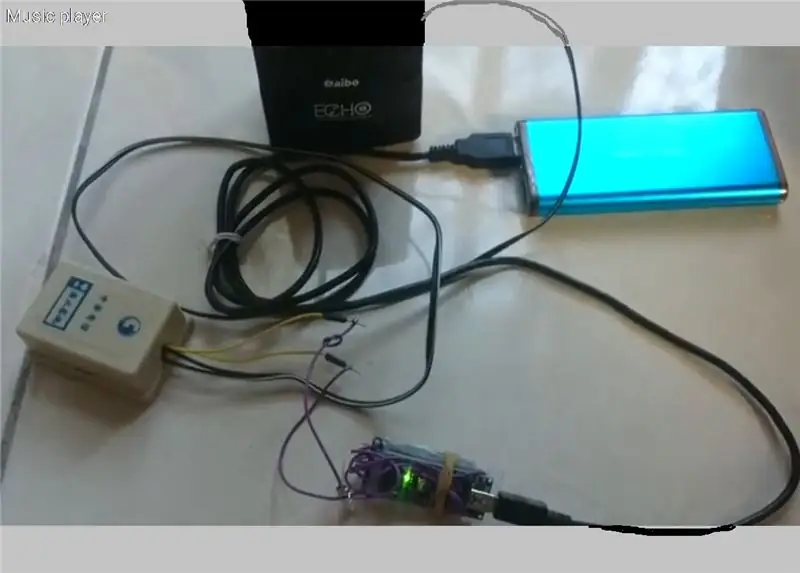

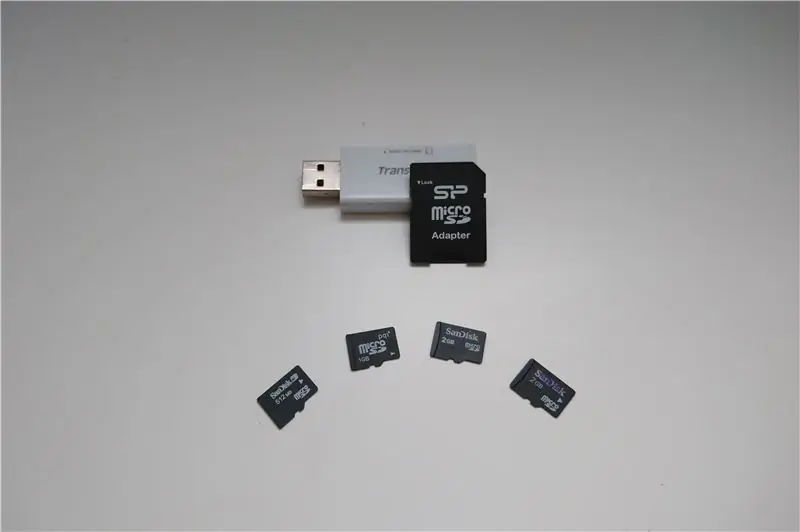
אני תוהה לגבי חוטי הרמקולים ….
אבל איך אני יכול להסיר את כל החוטים ולשמור על חדרים
נקי וללא חוט אבל עם מוזיקה מהנה.
הדבר השני הוא שאני לא רוצה לשים את כרטיסי ה- SD הישנים
ואת ה- PI ZERO הישנים לפח האשפה.
שלב 1: הפעל סוג עם UNO

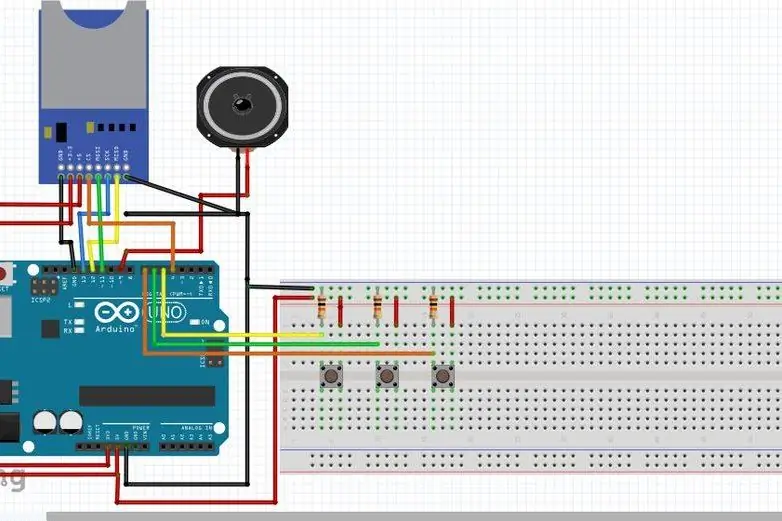
שלב 2: התכווץ עם ננו
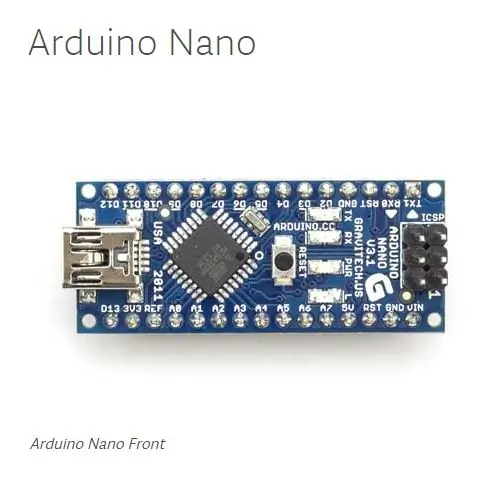
שלב 3: סיים עם ננו
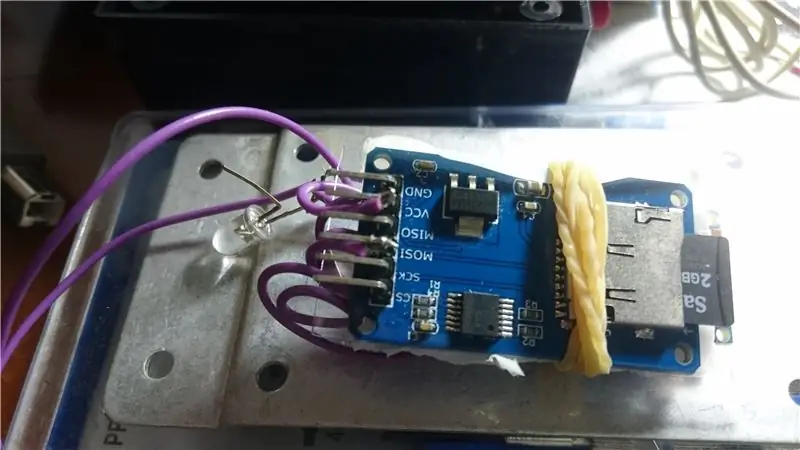
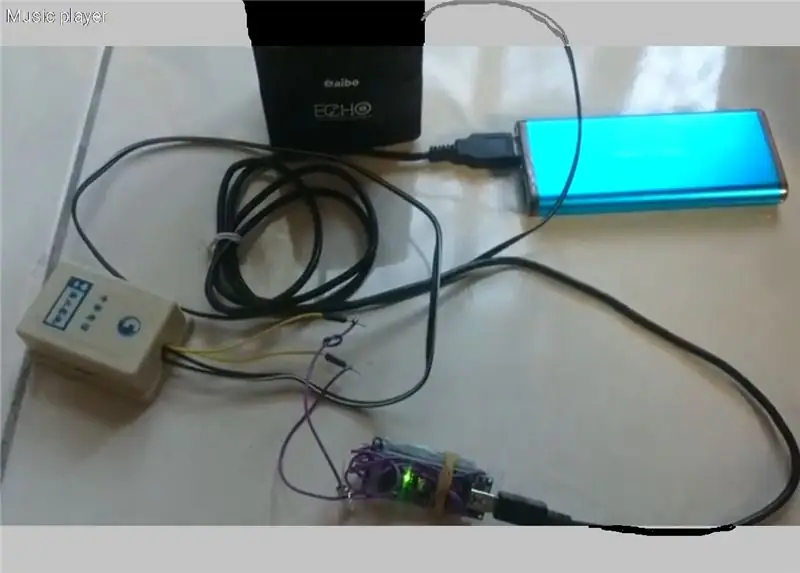
1) כתוב קצת מוזיקה לכרטיס SD.
2) הפעל אותו והפעל אותו.
ps: שמתי ערכת שבירת כרטיסי SD וננו גב אל גב!
שלב 4: הסר את הרמקול והחוט

אבל איך?
מה שאתה צריך זה להרחיק את הארדואינו.
שלב 5: שלבו אותו ובנו אותו מחדש

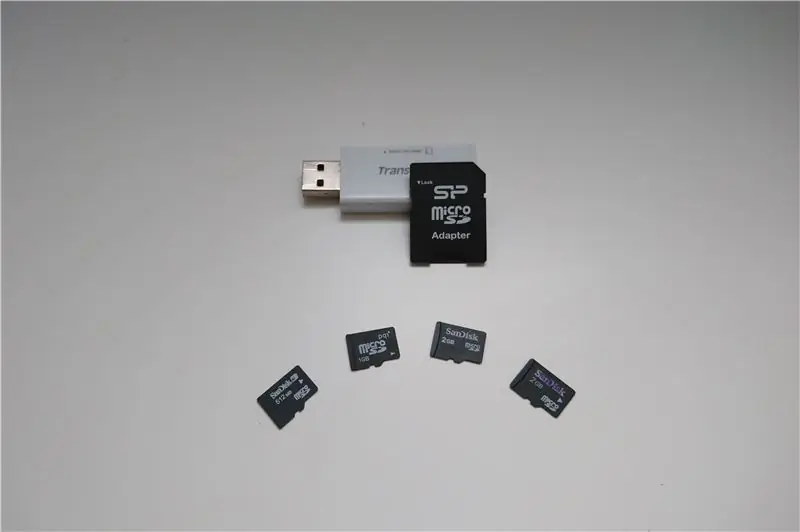
1) הסר כל דבר, מלבד כרטיס ה- SD הישן של 1GB
2) הכנס אותו לקורא כרטיסים
3) פורמט כרטיס SD זה.
4) הורד את מערכת ההפעלה tinyCore למחשב שלך.
5) כתוב עליה את מערכת ההפעלה tinyCore.
6) הכנס אותו לאפס ה- pi הישן.
7) אתחל אותו והגדר אותו.
ps: מערכת ההפעלה tinyCore תתקיים בכרטיס SD בנפח של 65 MB.
שלב 6: איך נראה TinyCore
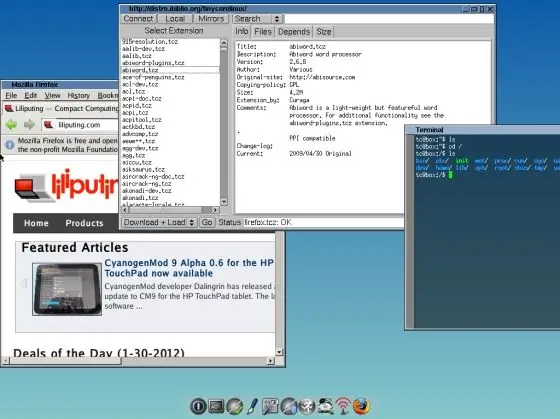
מהו Tiny Core? ראשית, אם אינך יודע מהן לינוקס והפצות, אתה צריך לקרוא כמה מעניין
הגדרות סותרות של לינוקס.
לאחר מכן, קרא על הפצות. בקיצור, הליבה הזעירה
ההפצה היא כמו גרסה מותאמת אישית של ליבת לינוקס וכלים אחרים.
הורד את זה כאן:
זעיר_קור_לינוקס
כיצד להתקין אותו (Tiny Core)?
כיצד להתקין את Tiny Core
שלב 7: הורד את Pifm
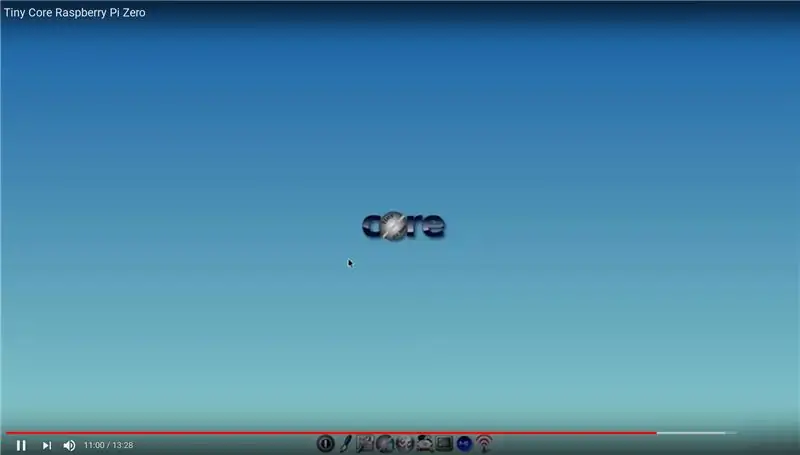
1) הורד PIFM מ- GITHUB.
2) השתמש ב- g ++ כדי לאסוף את pifm.c עבור האפס שלך.
g ++ -O3 -o pifm pifm.c
3) אז אתה יכול לשים חוט ב- GPIO4 כאנטנה!
4) קבלת מוזיקה מכל מקום ללא חוטים כולל נייד.
לדוגמה: sudo./pifm sound.wav 87.5 22050
לאחר מכן השתמש ברדיו
או טלפון סלולרי שהופך ל -87.5 מגה-הרץ יכול לשמוע צליל סטריאו. wav
שלב 8: הפעלת מבחן
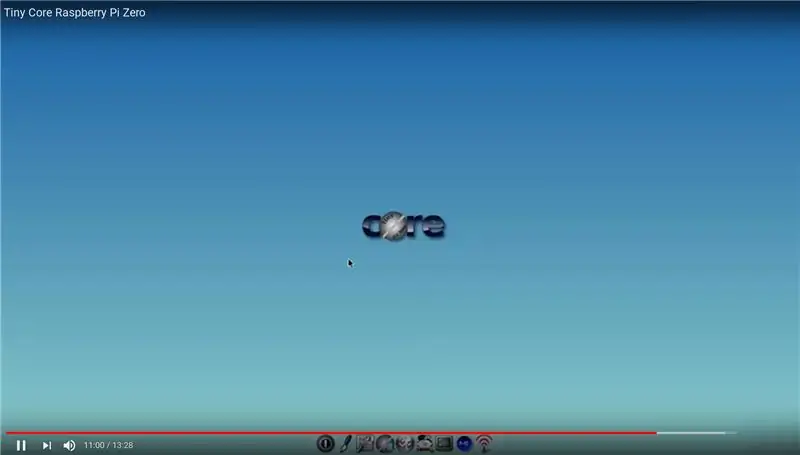

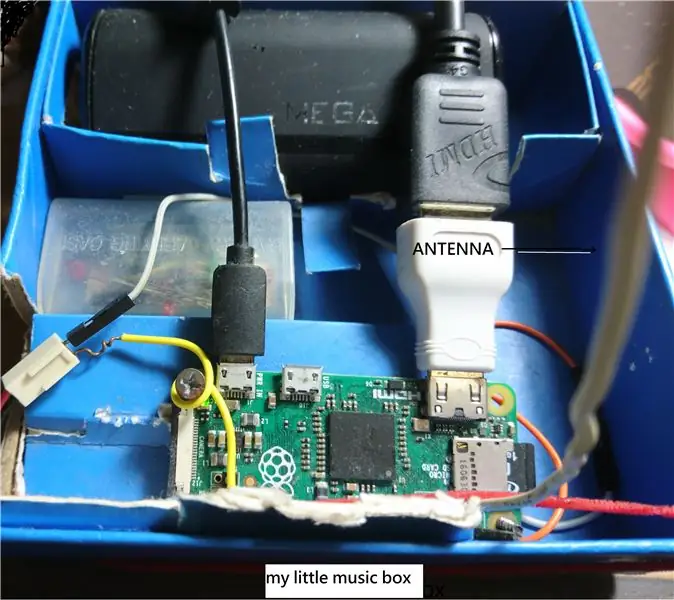
ps: ה- GPIO4 הוא board.pin7, והקבצים צריכים להיות 16 סיביות בפורמט 22K.
אני כותב פקודה רבה לתוך pi0fm.c
והשתמש ב- gcc כדי לאסוף את pi0fm.c למערכת הפעלה, הכולל למשל:
מערכת ("sudo./pi2fm 001.wav 87.5 22050");
מערכת ("sudo./pi2fm 002.wav 87.5 22050");
מערכת ("sudo./pi2fm 003.wav 87.5 22050");
מערכת ("sudo./pi2fm 004.wav 87.5 22050");
מערכת ("sudo./pi2fm 005.wav 87.5 22050");
…. וכן הלאה.
תעשה חיים !
שלב 9: בוצע
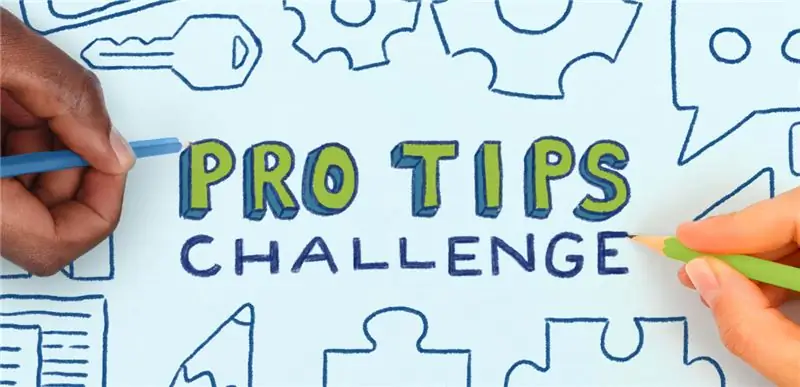

תעשה חיים !
מוּמלָץ:
נגן מוזיקה אוטומטי: 5 שלבים

נגן מוזיקה אוטומטי: האם פעם התחשק לך לנגן מוזיקה רכה כדי לעזור לגוף להירגע ולהתכונן לשינה? בכל פעם שאתה מרגיש עייף אחרי שעות של עבודה במחשב הנייד, השאר את המחשב הנייד פתוח ופשוט כבה את האור וקפוץ על המיטה. מכונה זו תעשה אוטומטית
נגן מוזיקה המופעל על ידי חיישן: 3 שלבים

נגן מוזיקה המופעל על ידי חיישן: במכללה לתואר ראשון שלי, נאלצנו ליצור פרויקט מקורי שכל התלמידים יכלו לבחור בעצמם. לפרויקט שלי, מכיוון שאני תמיד מקשיב למוזיקה ותמיד אני מרגיש שזה יותר מדי טרחה להפעיל רמקול שאני
נגן מוזיקה מהנייד הישן: 7 שלבים
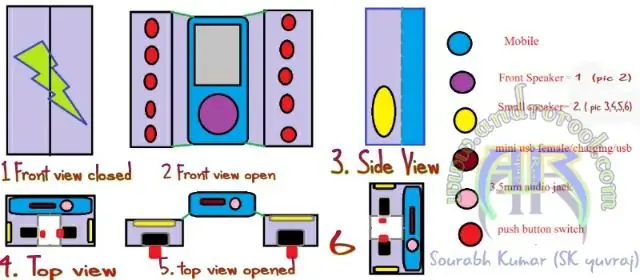
נגן מוזיקה מהנייד הישן: היה לי נייד סיני פגום ובשל איכות הצליל שלו, אפקט האור ניסיתי להשתמש בו כנגן מוזיקה פשוט. זה לא הועיל כי חריץ ה- SIM פגום & כמה מקשי מספר/ לחצנים לא עובדים. אז החלטתי להמיר
Linkit One - נגן מוזיקה: 4 שלבים

Linkit One - נגן מוזיקה: ל- Linkit בהחלט יש יותר אפשרויות מאשר להבהב נורית LED, יש לה WiFi משולב, GSM, GPRS והרבה יותר. יש לו גם שקע אודיו 3.5 מ"מ וכרטיס SD, כך שגרם לי לחשוב אם תוכל לנגן מדיה מה- Linkit One שלך ומתברר יו
מצנן / מעמד למחשב נייד בעלות אפסית (ללא דבק, ללא קידוח, ללא אגוזים וברגים, ללא ברגים): 3 שלבים

מצנן / מעמד למחשב נייד בעלות אפסית (ללא דבק, ללא קידוח, ללא אגוזים וברגים, ללא ברגים): עדכון: אנא, בבקשה להצביע עבור אחרים שלי היכנסו לאתר www.instructables.com/id/Zero-Cost-Aluminum-Furnace-No-Propane-No-Glue-/ או אולי הצביעו לחבר הטוב שלי
